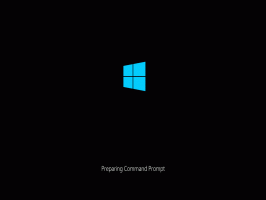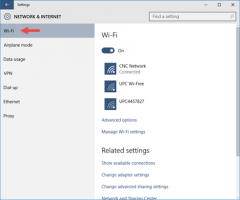다시 시작 및 종료 시 Windows 10 1주년 업데이트에서 회전하는 점이 없는 문제 수정
Windows 10 Anniversary Update에 이상한 버그가 있습니다. 일부 사용자는 PC를 다시 시작하거나 종료할 때 "다시 시작 중" 또는 "종료 중" 텍스트 위에 회전하는 점이 표시되지 않는다는 것을 알아차렸습니다. 해결 방법은 다음과 같습니다. 버그는 Windows 10의 애니메이션 설정과 관련이 있습니다. 사용자가 Windows 10 Anniversary Update에서 애니메이션을 비활성화한 경우(예: 에게 시작 메뉴의 속도를 높이다, 종료 사용자 인터페이스에 대해 이 동작이 발생합니다.
버그는 Windows 10의 애니메이션 설정과 관련이 있습니다. 사용자가 Windows 10 Anniversary Update에서 애니메이션을 비활성화한 경우(예: 에게 시작 메뉴의 속도를 높이다, 종료 사용자 인터페이스에 대해 이 동작이 발생합니다.
회전하는 점이 계속 보이도록 하려면 아래에 설명된 것처럼 "창 내부의 컨트롤 및 요소에 애니메이션 효과 주기" 옵션을 비활성화하면 안 됩니다.
다시 시작 및 종료 시 Windows 10 1주년 업데이트에서 회전하는 점이 없는 문제 수정
- 누르다 이기다 + NS 단축키를 함께 사용하십시오. 실행 대화 상자가 화면에 나타납니다.
팁: 참조 Win 키가 있는 모든 Windows 키보드 단축키의 궁극적인 목록. - 실행 상자에 다음을 입력합니다.
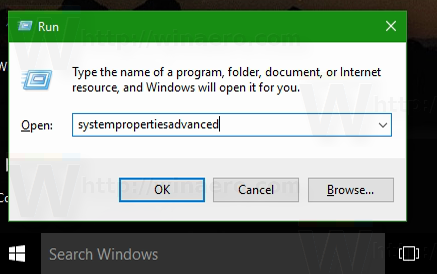
시스템 속성고급
- 클릭 설정 아래의 버튼 성능 부분. 성능 옵션 대화 상자가 열립니다.

- 확인 창 내부의 컨트롤 및 요소에 애니메이션 효과 주기 옵션이 활성화되었습니다. 비활성화된 경우 종료 또는 재부팅 중에 회전하는 점이 표시되지 않습니다.


다음 비디오는 실제 문제와 문서에 언급된 수정 사항을 보여줍니다.
YouTube 채널을 구독하면 더 많은 팁을 얻을 수 있습니다. 여기.
팁을 준 친구 "Nick"에게 감사합니다.
그게 다야